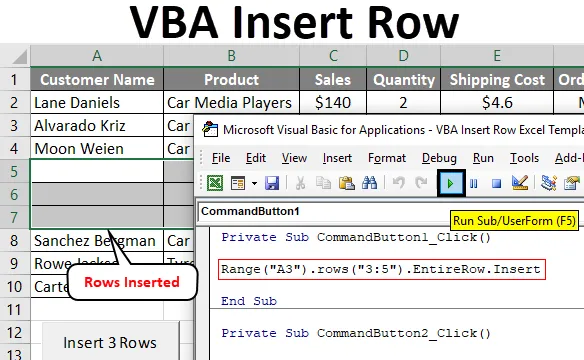
Randa de insertie Excel VBA
Deoarece există două lucruri în acest cuvânt, unul este VBA, iar celălalt este Insert Row. În acest lucru, voi explica cum să inserați rândul în Excel folosind VBA (Visual Basic pentru aplicații).
VBA - Este un limbaj de programare pentru cei care lucrează în Excel și alte programe Office, astfel încât se pot automatiza sarcinile în Excel prin scrierea așa-numitelor Macros. Folosind codarea VBA, putem efectua toate cele mai multe sarcini pe care le efectuăm în Excel, deoarece putem copia, lipi, șterge etc.
Insert Row - Este folosit pentru a insera un rând în Excel între un alt rând cu ajutorul automatizării, adică pe un singur clic.
Să presupunem că introducem detaliile angajaților în Excel și am omis unii dintre angajați și dorim să introducem detaliile celor care lipsesc între ele, așa că trebuie să creăm un spațiu și să introducem un rând pentru a introduce detaliile lor. În loc să introducem rândul unu câte unul, putem automatiza sarcina de a insera rânduri folosind VBA și de a crea Macros.
Există multe moduri prin care putem insera rândurile folosind codare VBA. Funcția folosită pentru inserarea unui rând în VBA este:
Interval (). Rând (). EntireRow.Insert
Să considerăm că avem un set de date care constă din coloane precum numele clientului , produsul, vânzările, cantitatea, costul de transport, prioritatea comenzii.
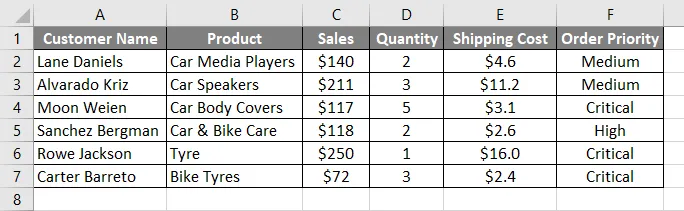
Să presupunem șansa că trebuie să mutăm coloanele în jos pentru a insera un nou rând între 3 și 4 pentru a introduce o nouă înregistrare lipsă. În loc să introducem rândul unu câte unul, vom automatiza acest lucru pentru a insera toate cele 3 rânduri pe un singur clic.
Cum să inserați rânduri în Excel VBA?
Mai jos sunt diferite exemple pentru a insera rânduri în Excel folosind codul VBA.
Puteți descărca acest șablon VBA Insert Row Excel aici - Șablonul VBA Insert Row ExcelExemplul # 1 - Utilizarea întregii rânduri
Urmați pașii de mai jos pentru a insera rândurile în excel folosind codul VBA.
Pasul 1: Pentru a crea o Macro, trebuie să selectăm fila Dezvoltator.
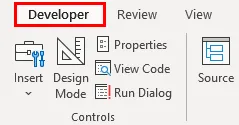
Pasul 2: După ce se deschide fila Dezvoltator, introduceți un buton din grupul Controale. Faceți clic pe Insert și selectați prima opțiune din ActiveX Controls. După cum puteți vedea butonul de comandă .
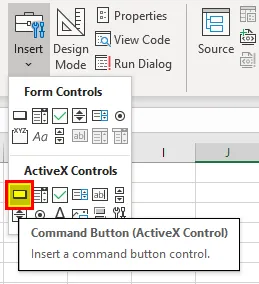
Pasul 3: trageți săgeata în orice celulă pentru a crea un buton de comandă.
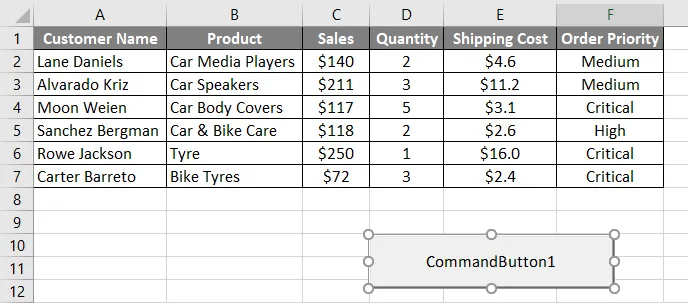
Pasul 4: Pentru a accesa funcția Insert Faceți clic dreapta pe butonul Comand, adică Inserați 3 rânduri și faceți clic pe View Code.
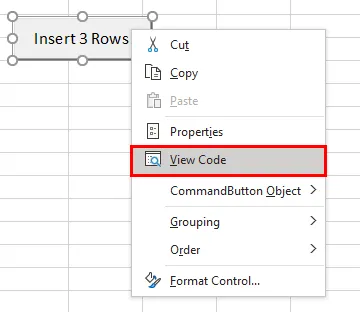
Pasul 5: Când faceți clic pe codul Vizualizare, apare următorul cod.
Cod:
Subcomandă privatăButton1_Click () End Sub
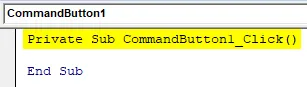
Pasul 6: trebuie să scriem codul nostru INSERT ROW. Așa cum am menționat anterior, trebuie să utilizăm funcția Rows.EntireRow cu RANGE în VBA. În acest cod, trebuie să introducem 3 între 3 și 4.
Cod:
Sub Sub Comandă privatăButton1_Click () Interval ("A3"). Rânduri ("3: 5"). Subdirecție completă IntireRow.Insert
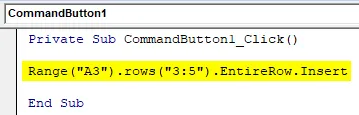
În linia de mai sus a codului, A3 este o coloană în care trebuie să introducem rând și rânduri (3: 5) este că trebuie să introducem 3 rânduri noi.
Pasul 7: Rulați codul făcând clic pe butonul de comandă Introduceți 3 rânduri .
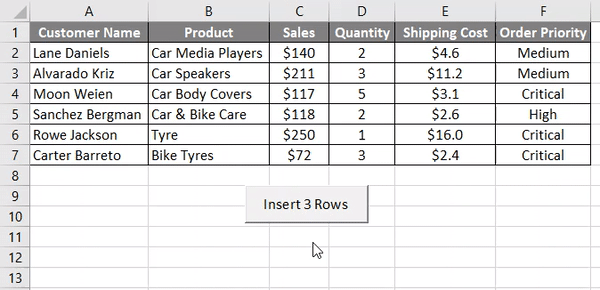
Exemplul # 2 - Utilizarea numerelor de rând
În mod similar, vom scrie un cod pentru a insera 2 rânduri pe un clic al unui buton.
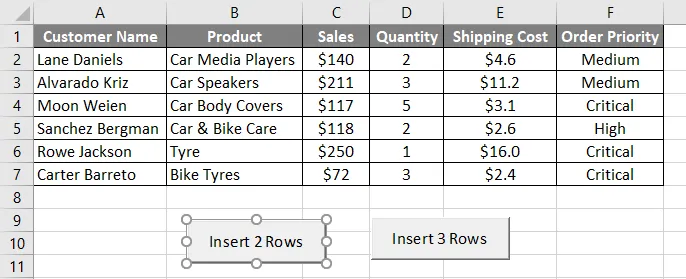
În acest sens, trebuie să menționăm rândul de la începutul rândului la numărul rândului final folosind RANGE, urmată de INSERT care va insera rândurile.
Cod:
Subcomandă privatăButton2_Click () Interval ("3: 4"). Introduceți Sub End
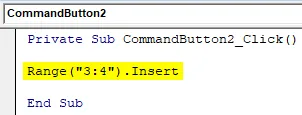
Când facem clic pe butonul „Introduceți 2 rânduri” vedem că au fost introduse 2 rânduri între a 3 -a și a 4- a rând.
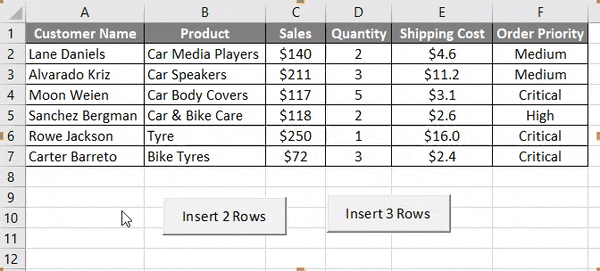
În mod similar, ne putem personaliza funcția pentru a insera cât mai multe rânduri.
Exemplul # 3 - Utilizarea celulei active
Celulă activă înseamnă celula care este selectată în prezent. Vom folosi celula activă pentru a insera rânduri. Presupunem că suntem pe celula B3 și dorim să introducem celula deasupra ei, vom folosi proprietatea celulei active. Vom folosi următorul cod pentru celula activă.
Cod:
Sub Comandă privatăButton3_Click () ActiveCell.EntireRow.Insert Sub
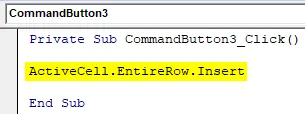
Când facem clic pe butonul „Active Cell Property”, vedem că o celulă este introdusă deasupra celulei selectate. În cele de mai sus, am selectat B5 și mai jos putem vedea că deasupra acestuia este introdus un rând.
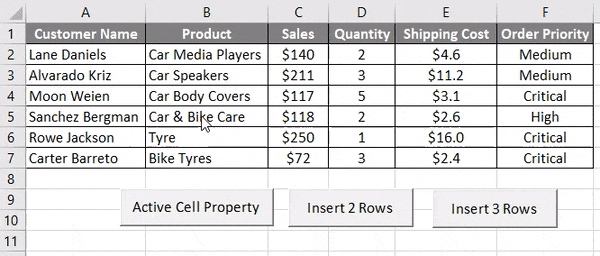
Exemplul # 4 - Utilizarea celulei active cu compensare
Să presupunem că vrem să introducem un rând după 3 rânduri ale celulei active, pentru aceasta vom folosi funcția OFFSET. Să presupunem că suntem în celula B4 și trebuie să introducem rând după 2 rânduri, vom folosi acest cod.
Cod:
Sub Sub ComandaButton4_Click () ActiveCell.Offset (2, 0) .EntireRow.Insert End Sub
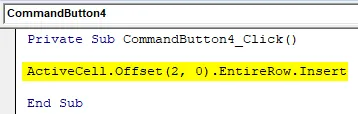
Când facem clic pe butonul „Active Cell using Offset”, un rând este introdus în B6.
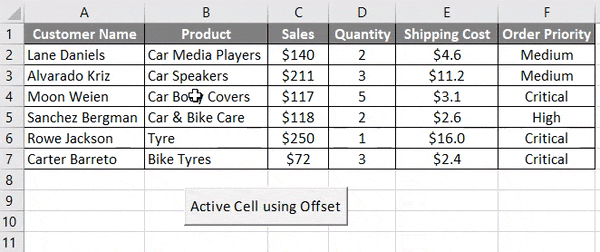
Lucruri de amintit
- Este folosit pentru a insera rânduri în Excel automatizându-l.
- VBA Insert Row este utilizat cu obiectul RANGE în VBA.
- Înainte de lucru, activați „Activați toate macro-urile” în setările Macro.
Articole recomandate
Acesta este un ghid pentru VBA Insert Row. Aici vom discuta despre cum să inserați rândul în Excel folosind codul VBA, împreună cu exemple practice și șablon excel descărcabil. De asemenea, puteți consulta următoarele articole pentru a afla mai multe -
- Exemple de funcții VBA GetObject
- Excel Introduceți mai multe rânduri (șablon Excel)
- Cum se utilizează funcția VBA StrConv?
- Ghid pentru introducerea comenzii rapide de rând